最近学习云计算时,需要搭建xen和Hadoop,虚拟机容易出很多问题所以搭建了双系统,也方便以后的学习。
下面是详细搭建过程:
准备材料:
U盘(容量>8G,最好是3.0接口速度快)、UltraISO刻录软件(百度自行下载安装,可以免费一直使用不用购买)、Ubuntu 16.04镜像文件
(更新:根据读者的反馈和笔者的亲身体验,Ubuntu16.04在使用安装和使用的时候存在不稳定因素,所以推荐使用Ubuntu15或者Ubuntu14,安装步骤如下不变)
一首先关闭win10的快速启动
下面以动图展示:

二 Ubuntu系统空间准备
在Windows 10中打开“磁盘管理器”,找一个空闲的磁盘分区,压缩出来一部分空间给Ubuntu使用,压缩出来的硬盘应处于未分配状态。或者通过删除某个不使用的本地磁盘使其处于未分配状态。
分区步骤如下
在Windows 10中打开“磁盘管理器”,找一个空闲的磁盘分区,压缩出来一部分空间给Ubuntu使用,压缩出来的硬盘应该处于未分配状态。或者通过删除某个不使用的本地磁盘使用处于为分配状态
可以通过快捷键(win+x)找到
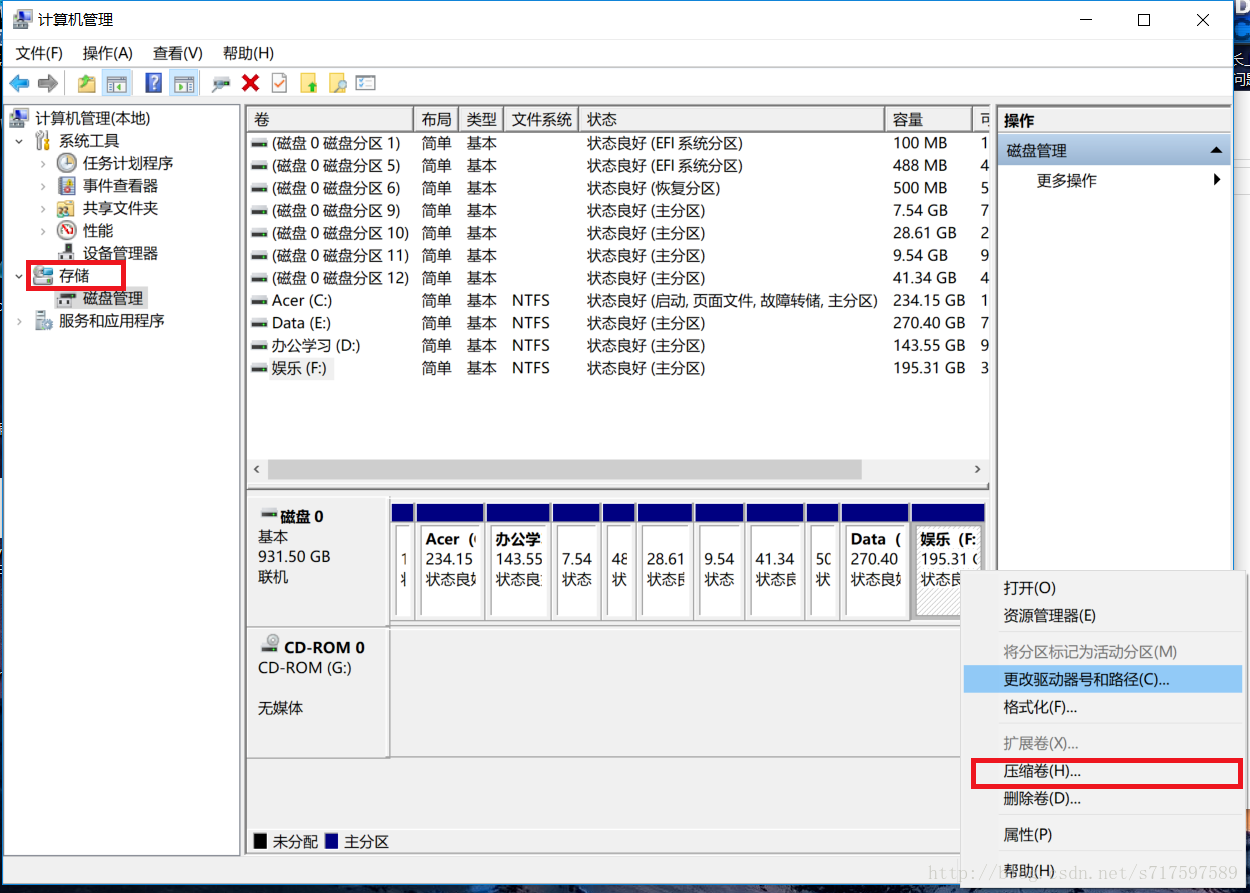
2选择一个有空闲的盘符:
如我的f盘:
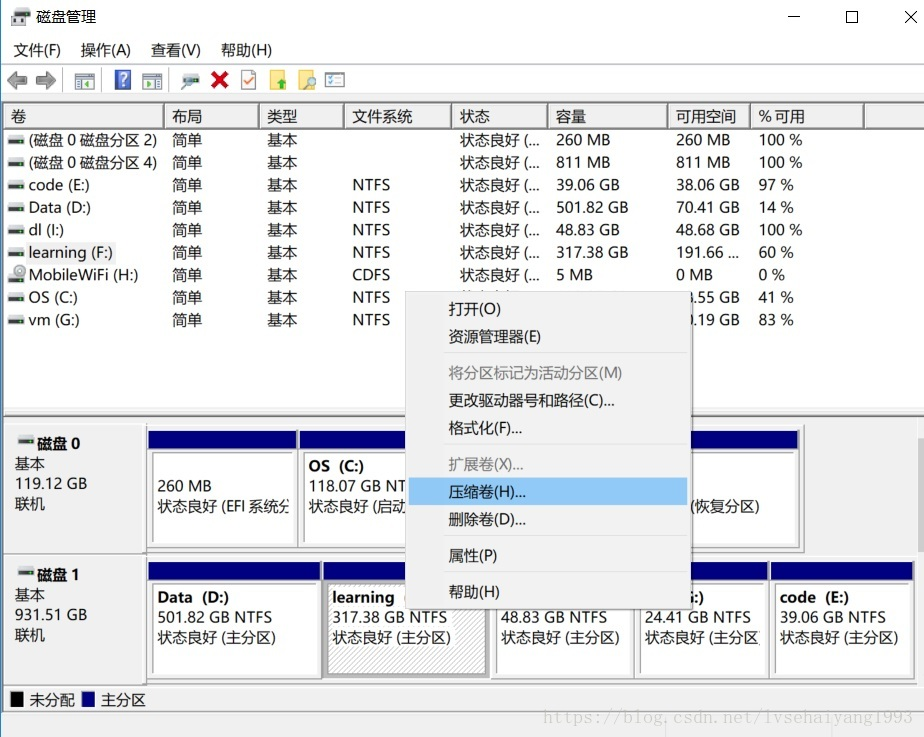
右键选择压缩盘符
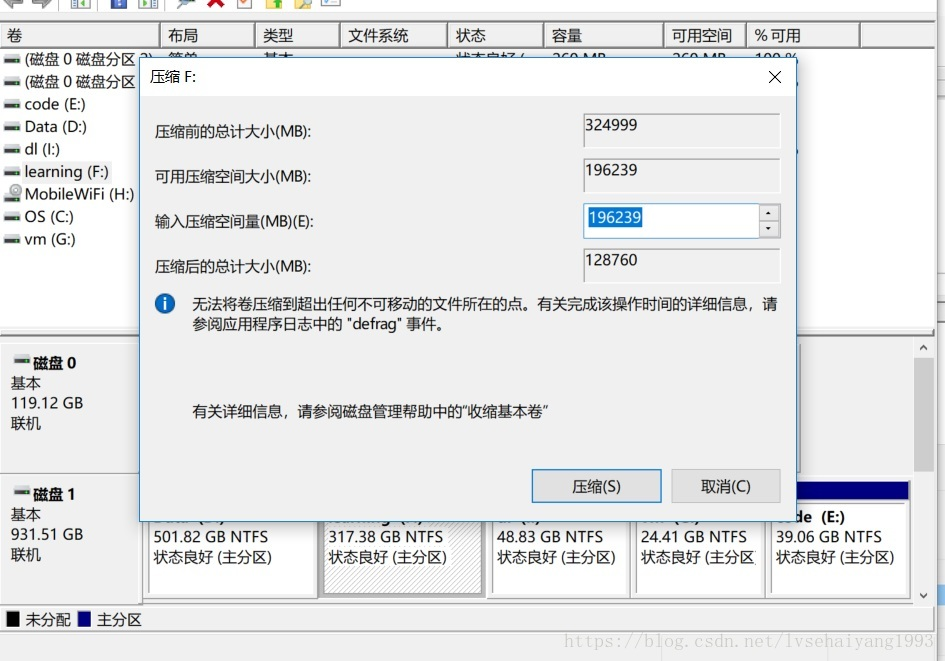
压缩完关闭就好不要有其他操作
分区的作用:这里是一整个未分配空间,这样可以在安装Ubuntu的时候直接选择和Windows共存安装,自动分配空间,不用自己再给系统分区设置大小了 分配完应该是这样的:
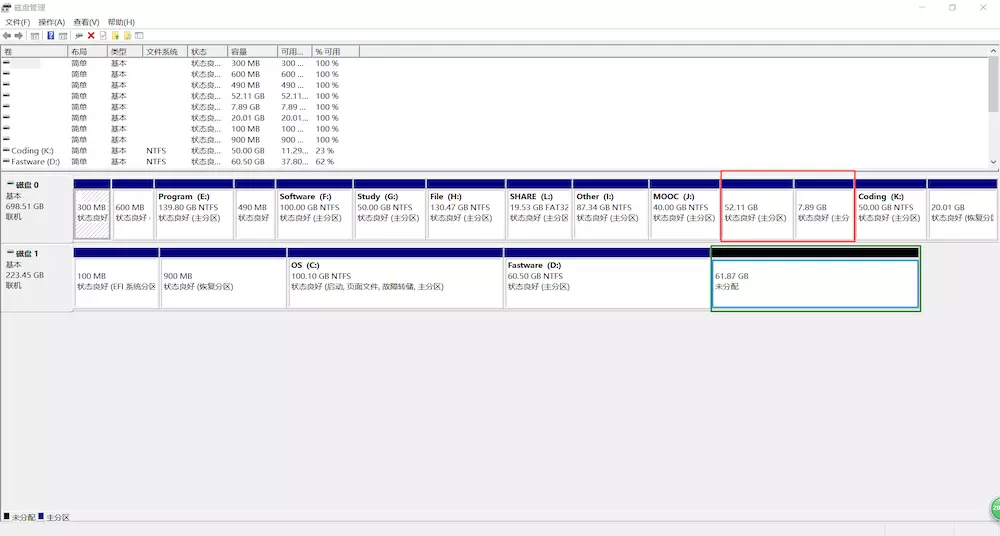
三、【制作Ubuntu 16.04启动盘】
1.插入用来制作启动盘的U盘(会被格式化,请备份好重要文件),打开UltraISO刻录软件(免费无限期试用)。
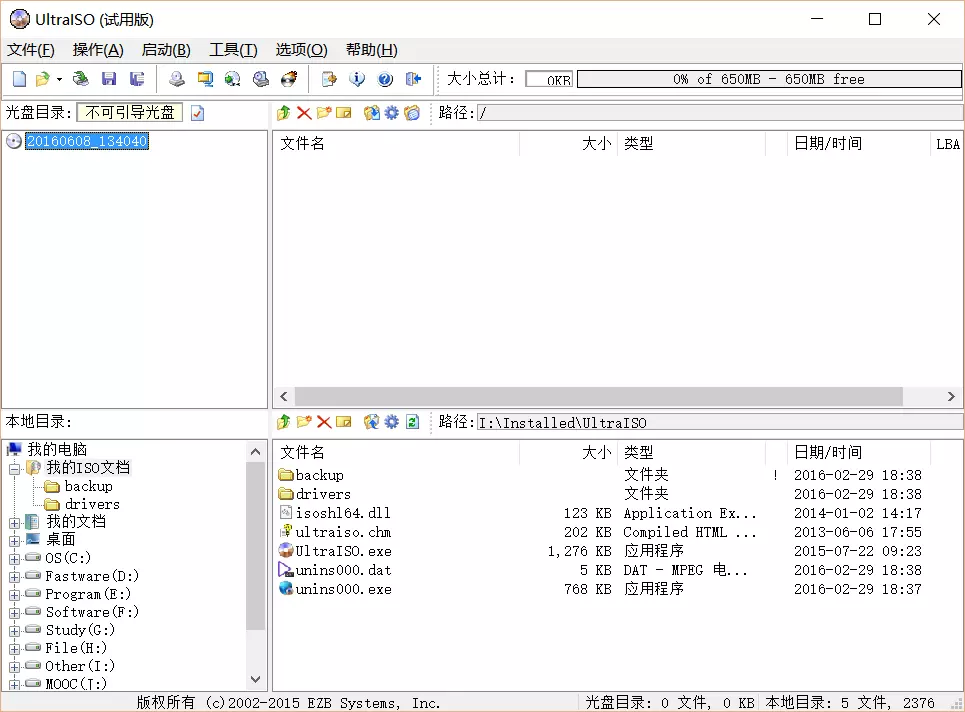
2.选择“文件(F)”->“打开”,找到“Ubuntu-16.04-desktop-amd64.iso”镜像文件,然后点击“打开”。
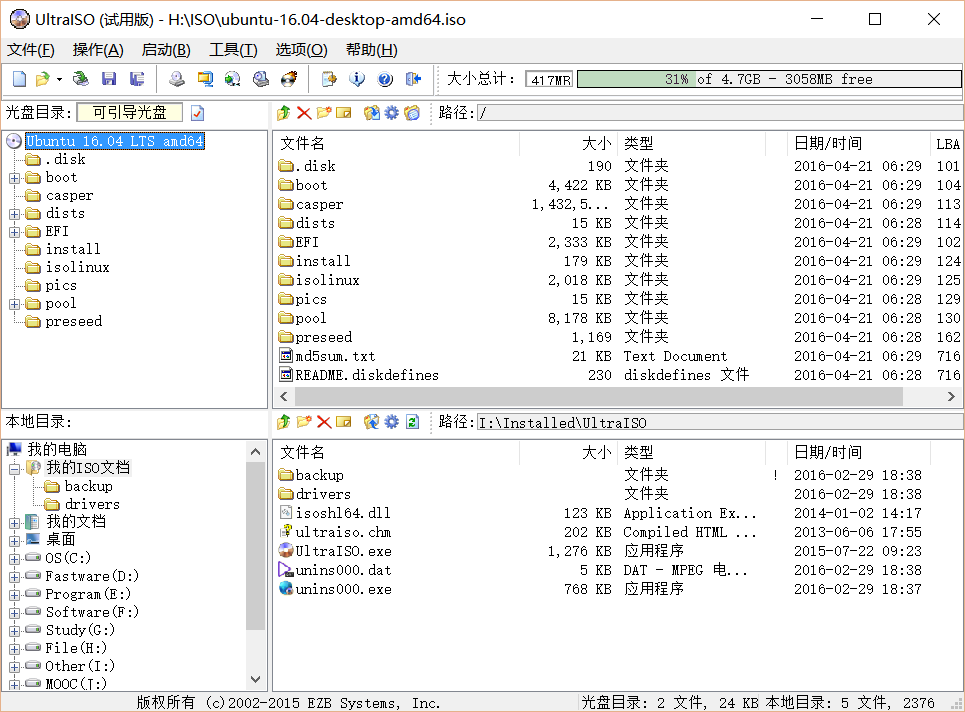
3.选择“启动(B)”->“写入硬盘映像”,打开启动盘制作界面。
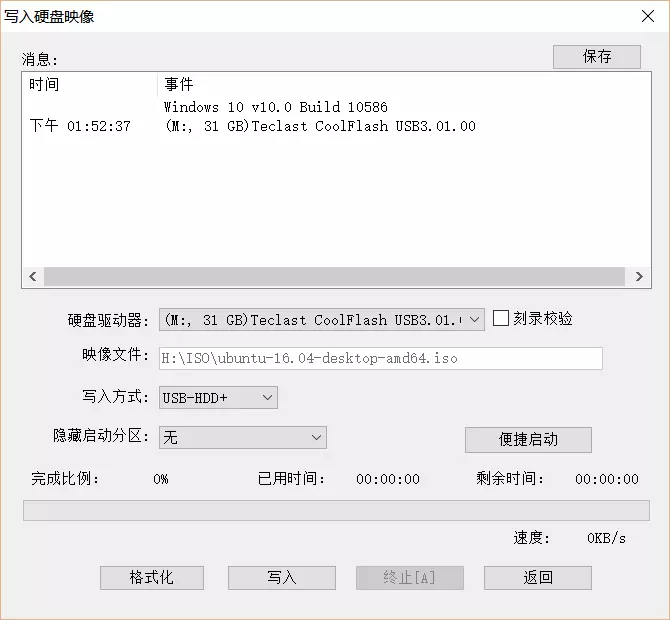
4.然后点击下方的“写入”,会弹出警告提示,确定后,就会开始制作启动盘。写入完成后关闭UltraISO软件即可。
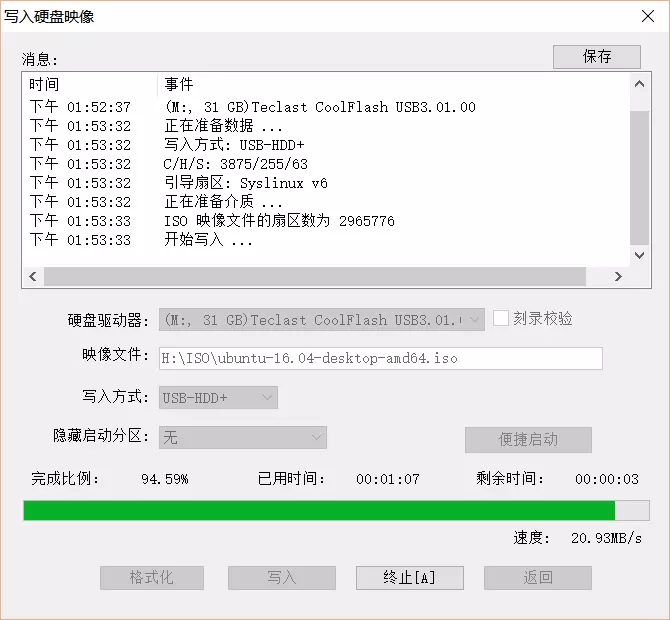
四.在BIOS中设置U盘为第一启动项,关闭电脑。
这个不同品牌电脑不一样 有的 f12 有的esc 我的神州是f2. 设置为U盘为第一启动项,就可以退出并重启。我的电脑eixt选项下有保存并退出功能。
五【安装Ubuntu 16.04】
1.从U盘启动,进入刻录到U盘的Ubuntu系统中。
会自己进入。
说明:
这一步选择”Try ubuntu“或者"Install Ubuntu"均可,都可进入试用Ubuntu界面。
2 稍等一会,进入Ubuntu Desktop。

3.双击左上角的”Install Ubuntu 16.04LTS“,打开安装界面。(安装过程比较简单,根据提示输入一些信息即可)
A:在左侧语言栏选择安装语言,然后点击“继续”。
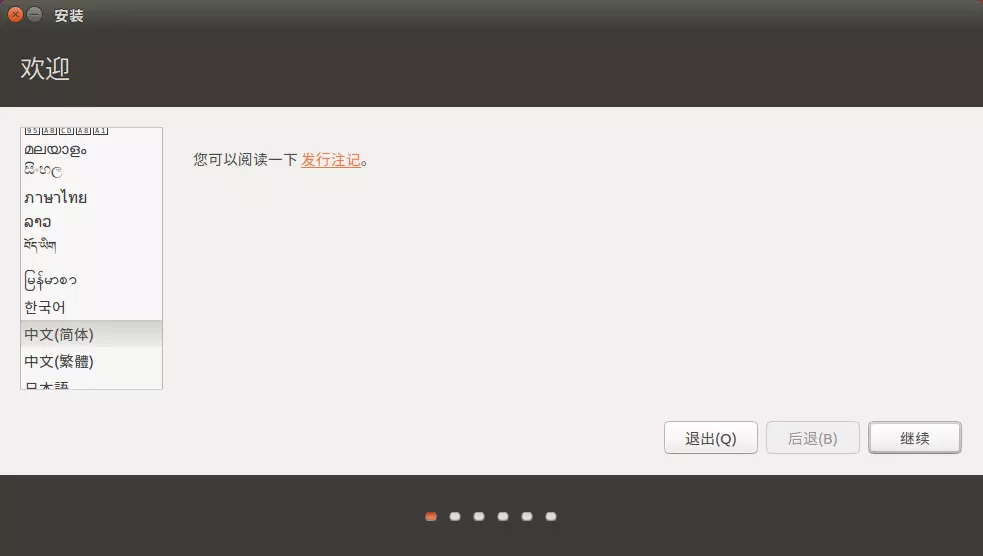
都是继续操作
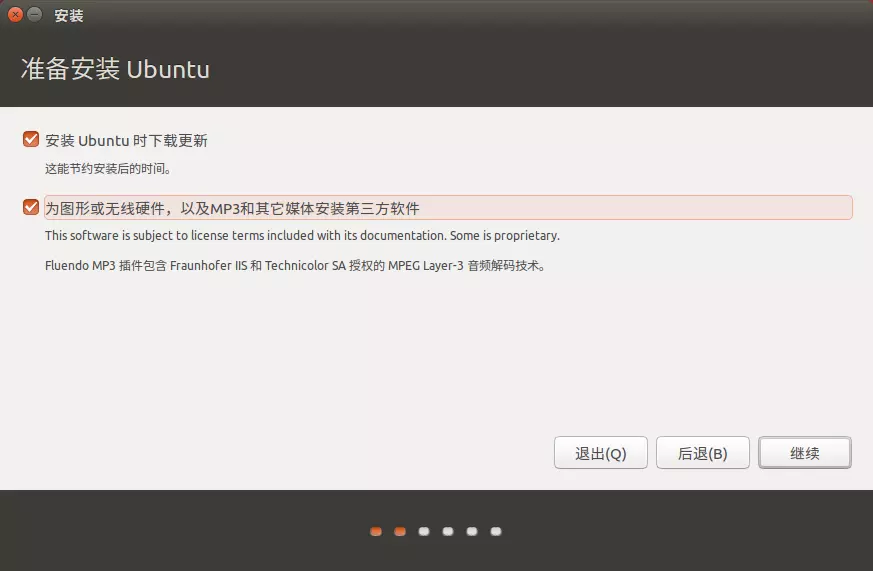
下面要注意选择与 其他系统共存哦。

在硬盘中Ubuntu检测到有Windows系统存在,所以会默认使用未分配的那部分空间安装Ubuntu。这也是刚开始说的方便之处,避免了自己分区的不合理。
注意:如果第一项中没有‘与其它系统共存’这个明确提示,请务必选择最后一个‘其他选项’,然后手动分区。不然,你的硬盘就可能被格式化了
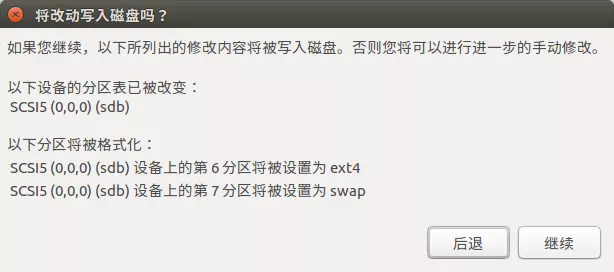
点击继续
然后输入自己的位置以配置时区。好像一般都是shanghai。
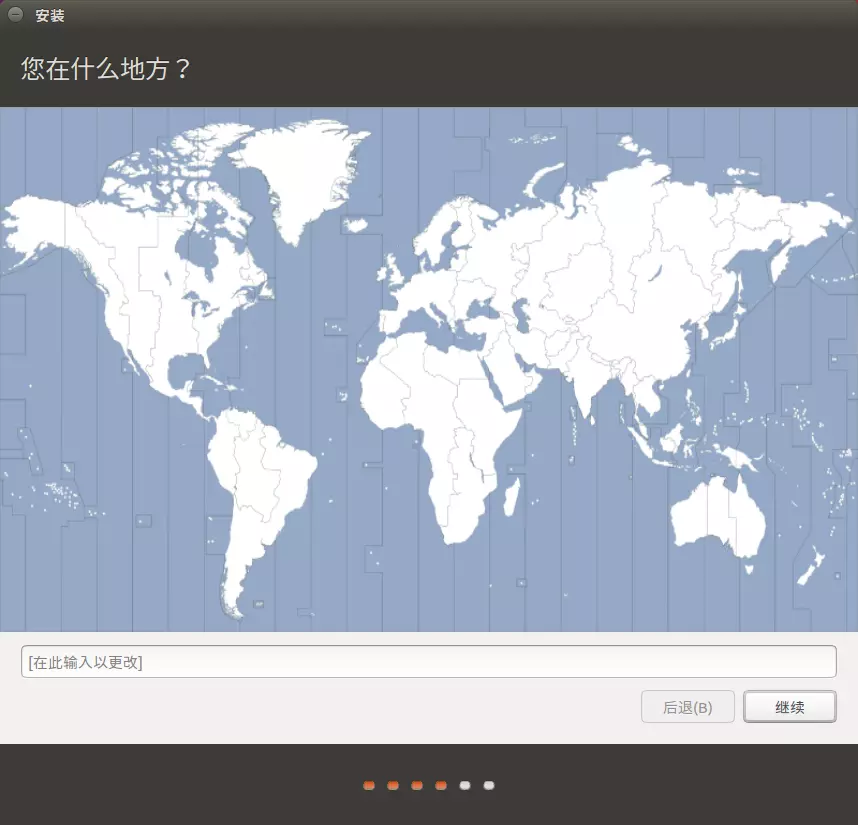
接着继续
键盘布局默认就可以。

在继续
然后输入自己的账号密码
接下来下载更新,自动安装。


安装完成之后重启。

I:重启之后会进入Ubuntu的Grub2引导界面,默认启动Ubuntu,等待时间是10s。(用上下方向键进行选择)以后切换双系统就在这里使用上下键切换
启动成功后就可以愉快的学习了

希望大家学习快乐